如何正确连接有线宽带网络?
网络已成为生活必需品,稳定高效的有线宽带连接直接影响工作娱乐体验,当新装宽带或遇到网络故障时,掌握正确的连接方法能节省大量时间,以下分步骤讲解从设备准备到网络调试的全流程,同步解析常见问题的处理技巧。
一、连接前的设备核查
1、确认已开通宽带服务:联系运营商核实账户状态,新用户需等待装机人员首次调试完成
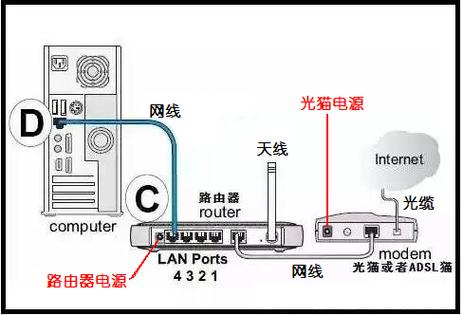
2、准备标准硬件设备
- 光猫(运营商提供)
- 路由器(建议选择千兆双频型号)
- 六类及以上规格网线(外皮标注CAT6/CAT6e)
- 光纤线(装机时已布设)
3、检查接口类型:光纤端口呈蓝色方形,网口为RJ45标准水晶头接口

二、物理连接全流程
第一步:光猫通电启动
将光纤线插入光猫背面"PON"专用端口,接通电源后观察指示灯,正常状态应为"POWER"常亮、"PON"绿灯闪烁后长亮,若红灯持续需联系运营商检修线路。
第二步:网线对接设备
使用成品网线连接光猫"LAN1"口与路由器"WAN"口,优质网线水晶头触点应呈现均匀金黄色,插入时有明显卡扣声,避免虚接导致信号衰减。
第三步:终端设备接入
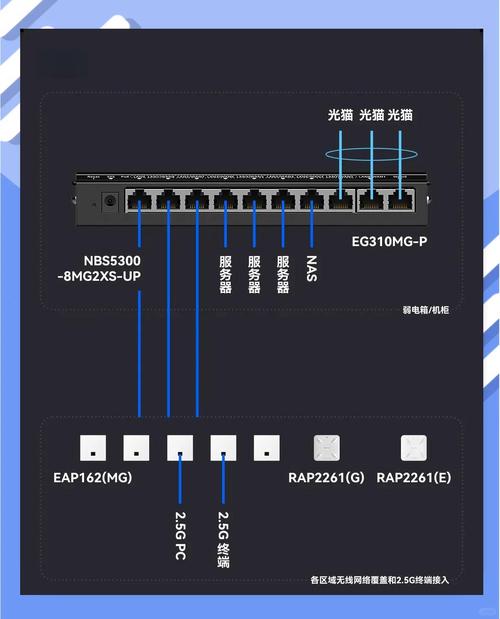
从路由器"LAN"口引出网线连接电脑、电视等设备,多设备场景建议搭配千兆交换机扩展接口,优先保障游戏主机、NAS等对延迟敏感设备的直连。
三、网络参数配置要点
1、登录管理界面
电脑连接路由器后,浏览器输入192.168.1.1或管理地址(见机身标签),使用默认账号密码进入控制台,首次登录后立即修改凭证以防被篡改。
2、宽带账号绑定
在"上网设置"选择PPPoE拨号模式,准确输入运营商提供的宽带账号密码,部分光猫已自动拨号时,路由器应切换为"动态IP"模式。
3、无线网络优化
- 设置双频独立SSID:将2.4GHz与5GHz信号分开命名
- 信道优化:使用WiFi分析工具避开拥挤信道,5GHz优先选149-165高频段
- 开启WPA3加密:提升无线网络安全性等级
高频问题解决方案
场景1:显示网络电缆被拔出
检查两端水晶头是否完全插入,尝试更换网线测试,若电脑网口指示灯不亮,进入设备管理器更新网卡驱动,必要时在路由器设置中关闭"节能以太网"功能。
场景2:能连WiFi但无法上网
长按路由器复位键10秒恢复出厂设置,重新配置过程中注意选择正确的时区与NTP服务器,光猫过热会导致断流,关机冷却15分钟后重启。
场景3:网速不达签约带宽
电脑直连光猫测速,若结果正常则问题在路由器或内网设备,检查网线是否支持千兆传输(8芯全通),在路由器QoS设置中关闭限速功能,禁用占用带宽的自动更新服务。
定期维护直接影响网络寿命,建议每季度清洁设备散热孔,两年更换一次网线接头,雷雨季节拔除未使用的网线,选择带防雷模块的排插,可降低设备遭电涌损坏的风险,实测显示,将路由器放置在房屋中心位置,5GHz频段覆盖效率可提升40%以上。
优质网络环境需要硬件配置与软件调校相结合,遇到复杂故障时,优先使用运营商提供的测速平台验证宽带质量,保留每次报修记录有利于厘清责任归属,保持光猫固件更新,可有效提升IPv6兼容性与网络安全防护能力。










